遥感实习报告.docx
《遥感实习报告.docx》由会员分享,可在线阅读,更多相关《遥感实习报告.docx(58页珍藏版)》请在冰豆网上搜索。
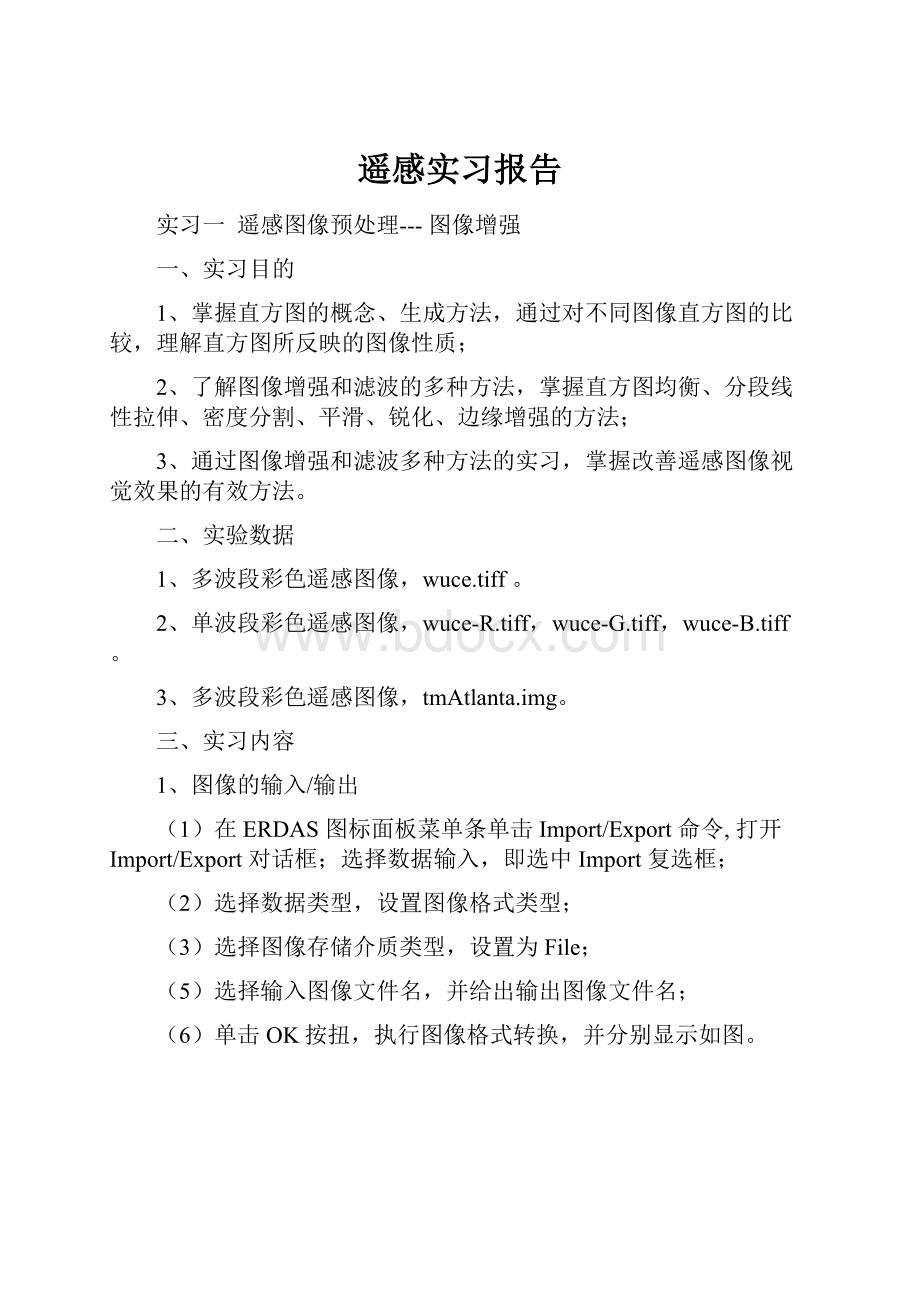
遥感实习报告
实习一遥感图像预处理---图像增强
一、实习目的
1、掌握直方图的概念、生成方法,通过对不同图像直方图的比较,理解直方图所反映的图像性质;
2、了解图像增强和滤波的多种方法,掌握直方图均衡、分段线性拉伸、密度分割、平滑、锐化、边缘增强的方法;
3、通过图像增强和滤波多种方法的实习,掌握改善遥感图像视觉效果的有效方法。
二、实验数据
1、多波段彩色遥感图像,wuce.tiff。
2、单波段彩色遥感图像,wuce-R.tiff,wuce-G.tiff,wuce-B.tiff。
3、多波段彩色遥感图像,tmAtlanta.img。
三、实习内容
1、图像的输入/输出
(1)在ERDAS图标面板菜单条单击Import/Export命令,打开Import/Export对话框;选择数据输入,即选中Import复选框;
(2)选择数据类型,设置图像格式类型;
(3)选择图像存储介质类型,设置为File;
(5)选择输入图像文件名,并给出输出图像文件名;
(6)单击OK按扭,执行图像格式转换,并分别显示如图。
2、直方图显示:
在ERDAS图标面板采单条单击Tools|ImageInformation|Histgram命令;以layer1为例截图,均衡化之前的layer1的直方图和各波段的断点显示如图:
图片信息如图:
3、直方图均衡化:
在Viewer中,单击Raster|Contrast|HistgramEqualize命令。
均衡化之后的layer1直方图和各波段的断点显示如图:
从上面两个图可以看到图片的的红波段和绿色波段的均衡化最为明显,因为红绿波段的灰度值分布比较广,某些地方的灰度值集中,所以均衡化效果明显,对于蓝色波段的均衡化不是很明显,因为蓝波段的分布比较均衡。
均衡化之后图片信息:
均衡化之后图片显示:
4、方差调整
在Viewer中,单击Raster|Contrast|GeneralContrast命令,打开ContrastAdjust对话框,在Method中选StandardDeviations。
了解不同的方差数值对改变图像效果的影响。
当方差设置为2的时候如图:
当方差设置为1的时候如图:
当方差设置为5的时候如图:
从上面的图片效果来看,方差值设置很小的时候,很容易区分出植被和有颜色的屋顶的边界轮廓,在方差设置比较大的时候,我这个刚时候比较容易区分出建筑物的一些结构特征。
5、线性拉伸
在Viewer中,单击Raster|Contrast|GeneralContrast命令,打开ContrastAdjust对话框,在Method中选Linear。
当slope为1,shift为0的时候如图:
当slope为2,shift为0的时候如图:
当slope为3,shift为0的时候如图:
当slope为1,shift为50的时候如图:
当slope为1,shift为100的时候如图:
6、亮度/反差调整
在Viewer中,单击Raster|Brightness/Contrast命令。
7、密度分割
在Viewer中,单击Raster|Contrast|GeneralContrast命令,打开ContrastAdjust对话框,在Method中选LevelSlice。
当level为2的时候如图:
当level为10的时候如图:
当level为50的时候如图:
8、分段拉伸
在Viewer中,单击Raster|Contrast|PiecewiseContrast命令。
9、主成分变换
(1)打开主成分对话框:
在ERDAS图标面板工具条,单击Interpreter图标|SpectralEnhancement|PrincipalComponents命令;
(2)确定输入图像(InputFile);
(3)定义输出图像路径及名称(OutFile);
(4)选定文件坐标类型(CoordinateType);
(5)选择处理范围,确定;
(6)特征矩阵(EigenMatric)与特征值(Eigenvalues)输出设置,其中ShowinSessionLog表示是否在运行日志中显示,WritetoFile表示你是否将数据写入文件,若勾选中此选项,则还需定义写入文件的路径以及名称(OutTextFile);
(7)确定输出数据类型(DataType);
(8)输出选项设置(OutOptions),若要对输出图像进行灰度拉伸,则选择StretchtoUnsigned8Bit复选框;IgnoreZeroinStats则表示输出数据统计时忽略零值;
(9)确定主成分数量(NumberofComponentsDesired);
(10)单击OK按钮,执行主成分变换。
(11)显示处理影像:
处理前:
处理后:
四、实习要求
针对不同的图像,选择多种增强方法,体会各种方法的不同效果。
五、思考题
1.图像显示效果与直方图之间的对应关系。
答:
直方图是图像的一种统计表达,它反映了该图中不同灰度级出现的统计概率。
图像的显示效果与直方图有对应关系,即直方图的形状和改变对视觉的感知影响很大,因此采用直方图变换的方式可以增强图像。
2.图像增强的目的是什么?
答:
采用一系列技术改善图像的视觉效果,提高图像的清晰度;将图像转换成一种更适合于人或机器进行分析处理的形式。
通过处理设法有选择地突出便于人或机器分析某些感兴趣的信息,抑制一些无用的信息,以提高图像的使用价值。
3.遥感图像增强的方法有哪些?
简要说明它们的不同。
答:
图像增强方法从增强的作用域出发,可分为空间域增强和频率域增强两种。
空间域增强是直接对图像像素灰度进行操作;频率域增强是对图像经傅立叶变换后的频谱成分进行操作,然后经傅立叶逆变换获得所需结果。
1、辐射增强处理:
直方图均衡化,直方图匹配
2、空间增强处理卷积:
增强处理,自适应滤波,锐化增强处理,分辩率融合
3、光谱增强处理:
主成份变换(K-L变换)、K-T变换、
区别:
1、直方图均衡化实质上是对图像进行非线性拉伸,重新分配图像像元值,使一定灰度范围内像元的数量大致相等。
2直方图匹配是对图像查找表进行数学变换,使一幅图像的直方图与另一幅图像类似。
3、卷积增强是将整个图像按照像元分块进行平均处理,用于改变图像的空间频率特征。
4、自适应滤波是应用WallisAdapterFilter方法对图像的感兴趣区域(AOI)进行对比度拉伸处理,从而达到图像增强的目的。
5、锐化增强处理实质上是通过对图像进行卷积滤波处理,其专题内容发生变化,从而达到图像增强的目的。
6、分辩率融合是对不同空间分辨率遥感图像的融合处理,使融合后的遥感图像既具有较好的空间分辨率、又具有多光谱特征,从而达到图像增强的目的。
7、主成份变换(PCA.PrincipalComponentAnalysis)是一种常用的数据压缩方法,它可以将具有相关性的多波段数据压缩到完全独立的较少的几个波段上,使图像数据更易于解译。
8、K-T变换:
多波段(N波段)图像可以看作是N维空间(N-dimensionalSpace),每一个像元都是N维空间中的一个点,其位置取决于像元在各个波段上的数值。
实习二多源遥感影像融合
一、实习目的
1、掌握多源遥感影像融合的基本原理和方法。
2、掌握在ERDAS中多源遥感影像融合的操作方法。
二、实习数据
第一组数据:
IKONOS影像:
全色波段:
pan.img多光谱波段:
rgb.img
第二组数据:
SPOT全色波段:
spot.imgTM多光谱波段:
743.img
三、实习步骤
在ERDAS图标面板菜单,单击Main|ImageInterpreter|SpatialEnhancement|ResolutionMerge命令,打开ResolutionMerge对话框,或者在ERDAS图标面板菜单,单击Interpreter|SpatialEnhancement|ResolutionMerge命令,打开ResolutionMerge对话框,
在ResolutionMerge对话框中,需要进行如下参数设置:
1、确定高分辨率输入文件,(HighResolutionInputFile),
2、确定多光谱输入文件(MultispectralInputFile),
3、定义输出文件(OutFile),
4、选择融合方法(Method),有主成分变换(PrincipleComponent),乘积方法(Mutiplicative)和比值方法(BroveyTransform),
5、选择重采样方法(ResamplingTechniques)为BilinearInterpolation,
6、输出数据选择为StretchUnsigned8bit,
7、输出波段选择(LayerSelection)为1:
3,
8、单击OK按钮,关闭(ResolutionMerge对话框,执行分辨率融合),
9、分别对两组数据进行主分量,乘积,比值变换进行融合。
四、实习要求
1、分别用主分量变换、乘积变换、比值变换进行融合,并对融合后的影像进行波段组合,观察融合后的影像。
2、比较融合后的多光谱遥感影像与融合前的多光谱遥感影像,试分析图像的特征发生了那些变化。
3、对同一组数据,分析比较几种融合效果的优劣,利用均值和标准差进行定量评价。
4、比较第一组数据和第二组数据的融合效果,分析利用第二组数据融合的影像存在什么问题,这个缺陷是如何产生的?
进一步思考如何解决这个问题?
5、撰写实习报告,包括融合后影像和以上4个实习要求。
五、结果分析
第一组数据IKONOS影像:
全色波段:
pan.img多光谱波段:
rgb.img
主分量变化乘积变化比值变化
第二组数据:
SPOT全色波段:
spot.img TM多光谱波段:
743.img
主分量变化乘积变化比值变化
1、融合前后图像特征发生的变化:
图像融合后,轮廓更加清晰,多光谱变得更加清晰。
融合前全色波段空间分辨率较高,但是颜色不丰富,人眼不易区分细节,而多光谱虽然颜色丰富,但是空间分辨率差一点,图像模糊,二者融合后,使图像兼备较高空间分辨率和丰富的色彩。
2、对同一组数据,分析比较主分量变换、乘积变换、比值变换的融合效果的优劣,并进行定性评价:
第一组数据(IKONOS):
主分量变换后:
颜色与原rgb.img相比,变化最小,色彩保真度较高。
但是图像比原图像变得模糊一些,也暗一些,精度有所降低。
乘积变化后:
颜色比较暗,植被与灰色房屋之间更加难以区分,对比度降低,图像变得模糊不清,颜色与原彩色图像相比,失真比较厉害。
比值变换后:
对比度增加,地物之间的颜色差异变大,更易于地物的区分。
图像颜色与原彩色图像相比失真较大。
第二组数据(SPOT):
主分量变化:
变化后分辨率提高,细节更加清楚,色彩更加丰富,缺点是,不能消除地形起伏的影像
乘积变换:
与其他两种方法相比,亮度最高,和原多光谱图像的颜色最为接近,受地形起伏产生的阴影的影响最大。
比值变化:
效果最好,分辨率高,细节更加清楚,同时也较好的消除了地形起伏的影响。
3、
图层
融合
Layer1
Layer2
Layer3
均值
标准差
均值
标准差
均值
标准差
Rgb
338.831
49.125
336.408
79.240
209.991
88.270
PrincipleComponent
337.902
49.120
335.470
79.218
209.065
88.176
Mutiplicative
165642.959
61668.162
168344.176
75454.599
109753.920
65709.732
BroveyTransform
113.578
42.256
179.121
46.137
179.014
35.030
图层
融合
Layer1
Layer2
Layer3
均值
标准差
均值
标准差
均值
标准差
743
142.210
50.879
142.419
41.894
194.753
40.116
PrincipleComponent
118.033
36.612
107.310
30.267
113.142
41.018
Mutiplicative
84.643
42.876
75.365
34.380
108.663
55.966
BroveyTransform
69.459
35.772
81.655
24.923
90.281
30.922
从上面的数据可以看得出来,比值融合的效果是最好的,主分量变换的效果相对而言是最差的。
4、第二组融合的效果比第一组在视觉上好一些,第一组IKONOS图像本身是真彩色图像,空间分辨率很高,融合后效果没有明显的提高,有的甚至不如以前清晰。
第二组是分辨率较高的SPOT全色影像与分辨率低的多光谱影像融合,融合后效果很明显,假彩色的分辨率提高,地物细节更加清楚,更加有利用地物判读。
利用第二组数据融合存在的问题是图像配准精度不高,可能导致影像模糊不清,解决这个缺陷的方法是对多光谱图像进行亮度值重采样,然后再与全色影像进行直方图匹配。
六、思考题
1、遥感影像融合的目的。
答:
消除冗余数据,突出有用的专题数据,利用多源数据间的信息互补性,对各种遥感影像数据进行融合,以弥补单一数据的不足,提高分析的精度,并扩大数据的使用范围。
提高信息的协调能力,融合并非是几种数据的简单叠加,它可以得到原来几种单个数据不能提供的新数据,满足地学分析及各种专题研究的需求。
2、遥感影像融合的定量评价除了均值和标准差以外,还有哪些方法,如何利用这些指标评价融合效果?
答:
遥感影像融合的定量评价主要从是哪个方面进行统计分析:
1、亮度信息,针对融合后图像亮度信息进行评价,主要包括亮度均值,方差和平均梯度信息;
2、空间细节信息,评价融合图像包含空间信息量,主要包括信息熵和交叉熵,
3、光谱信息,评价与融合前图像的变形情况,包括扭曲程度,偏差指数,相关系数等。
实习三遥感图像分类
一、实习目的
1、掌握ISODATA非监督分类法的基本原理
2、掌握在ERDAS中进行非监督分类的操作方法
3、掌握监督分类法的基本原理
4、掌握在ERDAS中进行监督分类的操作方法
5、掌握对分类进行精度评估的方法
二、实习数据
多波段卫星遥感图像:
germtm.img
三、实习原理
ISODATA分类法(IterativeSelf-OrganizingDataAnalysisTechnique迭代自组织数据分析技术)使用最小光谱距离方程产生聚类,此方法以随机的类中心或已知信号集中心TheISODATA的实质是用某种算法生成初始类别作为“种子”依据某个判别规则进行自动迭代聚类的过程。
在两次迭代的之间对上一次迭代的聚类结果进行统计分析,根据统计参数对已有类别进行取消、分裂、合并处理,并继续进行下一次迭代,直至超过最大迭代次数或者满足分类参数(阈值),完成分类过程。
监督分类的思想是:
首先根据已知的样本类别和类别的先验知识,确定判
别函数和相应的判别准则,其中利用一定数量的已知类别的样本观测值求解待定
参数的过程称之为学习或训练,然后将未知类别的样本的观测值代入判别函数,
再依据判别准则对该样本的所属类别作出判定。
四、实习操作
非监督分类:
1、启动非监督分类:
在ERDAS图标面板工具条中单击Classifier图标,打开Classification对话框,单击UnsupervisedClassification按钮,打开对话框。
2、进行非监督分类:
1、确定输入文件(InputRasterFile),输出文件(OutputFile),
2、对分类模板文件命名及输出进行设置,
3、确定聚类参数(ClusteringOptions),需要确定初始聚类方法和分类数,
4、确定初始分类数(NumberofClasses)为10,
5、单击InitializingOptions按钮,
6、打开FileStatisticsOptions对话框,设置ISODATA的一些统计参数,
7、单击ColorSchemeOptions对话框,设置分类图像彩色属性,
8、确定处理参数(ProcessingOptions),需要确定循环次数和循环阈值,
9、定义最大循环次数(MaximumIterations)为24,
10、设置循环收敛阈值(ConvergenceThreshold)为0.95,
11、单击OK按钮,执行非监督分类。
3、分类方案调整
1、显示原图像与分类图像,
2、调整属性字段显示顺序,
3、定义类别颜色,
4、设置不透明度
5、确定类别意义及精度
6、标注类别名称和颜色
7、分类合并与属性重定义并显示
4、分类后处理
1、聚类统计
在ERDAS图标面板工具条,单击Interpreter图标|GISAnalysis|Clump对话框,在对话框中进行下列参数设置:
1、确定输入文件(InputRasterFile),输出文件(OutputFile),
2、文件坐标类型(CoordinateType)为Map,
3、处理范围确定(SubsetDefinition),在ULX/Y、LRX/Y微调框中输入需要值,
4、确定聚类统计领域大小(ConnectNeighbors)为8,
5、单击OK按钮,并显示。
2、过滤分析
在ERDAS图标面板工具条,单击Interpreter图标|GISAnalysis|Sieve命令,打开Sieve对话框,进行参数设置:
1、确定输入文件(InputFile),输出文件(OutputFile),
2、文件坐标类型(CoordinateType)为Map,
3、处理范围确定(SubsetDefinition),在ULX/Y、LRX/Y微调框中输入需要值,
4、确定最小图斑大小(Minimum)为16Pixels,
5、单击ok按钮,并显示。
3、去除分析
在ERDAS图标面板工具条,单击Interpreter图标|GISAnalysis|Eliminate命令,打开Eliminate对话框,进行参数设置:
1、确定输入文件(InputFile),输出文件(OutputFile),
2、文件坐标类型(CoordinateType)为Map,
3、处理范围确定(SubsetDefinition),在ULX/Y、LRX/Y微调框中输入需要值,
4、确定最小图斑大小(Minimum)为16Pixels,
5、单击ok按钮,并显示。
4、分类重编码
在ERDAS图标面板工具条,单击Interpreter图标|GISAnalysis|Recode命令,打开Recode对话框,进行参数设置:
1、确定输入文件(InputFile),输出文件(OutputFile),
2、设置新的分类编码(SetupRecode),单击SetupRecode按钮,
3、打开ThematicRecode表格,根据需要改变NewValue字段的取值,
4、单击OK按钮,关闭ThematicRecode表格,
5、确定输出数据类型(Output)Unsigned4bit,
6、单击ok,可以查看重编码后的专题图像
重编码前重编码后
监督分类
1、定义分类模板
1、显示需要分类的图像,
2、打开分类模板编辑器,在ERDAS面板工具条,单击Classifier图标|Classification|SignatureEditor命令,打开SignatureEditor窗口,
3、调整分类属性字段,SignatureEditor对话框菜单条:
View/Columns,打开ViewSignatureColumns对话框:
将需要显示的字段选中即可,不选择red、blue、green,
4、获取分类模板信息,应用AOI绘图工具在原始图像获取分类模板信息:
1、打开工具箱,
2、在视窗中选择一块区域,绘制一个多边形AOI;
3、在SignatureEditor对话框中,将选中的多边形AOI区域加载到Signature分类模板中;
4、在SignatureEditor中,改变刚才加入模板的SignatureName和Color分别为分类颜色;
5、重复上述操作过程以多选择几个绿色区域AOI,并将其作为新的模板加入到SignatureEditor当中,同时确定各类的名字及颜色。
6、对同一个专题类型(如水体)采集了多个AOI并分别生成了模板,将这些模板合并,以使该分类模板具多区域的综合特性。
5、保存分类模板
2、评价分类模板
1、可能性矩阵(ContingencyMatrix)评价工具是根据分类模板,分析AOI训练区的像元是否完全落在相应的类别之中。
在SignatureEditor窗口:
1、在SignatureEditor中选择所有类别,
2、单击Evaluation|Contingency命令,
3、打开ContingencyMatrix对话框,
4、在非参数规则(Non-ParametricRule)下拉框选择:
FeatureSpace,
5、在叠加规则(OverlayRule)下拉框选择ParametricRule,
6、在未分类规则(UnclassifiedRule)下拉框选择ParametricRule,
7、在参数规则(ParametricRule)下拉框选择:
MaximumLikelihood,
8、选择象元总数作为输出去评价统计:
PixelCounts,
9、单击ok按钮,
10、打开IMAGINE文本编辑器,显示分类误差矩阵。
2、类别分离性工具用于计算任意类别间的统计距离,这个距离可以确定两个类别间的差异性程度,也可用于确定在分类效果最好的数据层。
在SignatureEditor窗口:
1、选定某一或者几个类别,
2、单击Evaluate|Separability命令,打开对话框,
3、确定组合数据层数,(LayersPerCombination)为3,
4、选择计算距离的方法(DistanceMeasure)为TransformedDivergence,
5、确定输出数据格式(OutputForm)为ASCII,
6、确定统计结果报告方式(ReportType)为SummaryReport,
7、单击OK按钮,单击Close按钮,结果如下。
3、执行监督分类
监督分类实质上就是一句所建立的分类模板,在一定的分类决策规则下,对图像象元进行